El trabajo en la nube es un modo de funcionamiento que con el tiempo cada vez es más habitual para millones de usuarios. Ya sea por motivos profesionales o más personales, las plataformas y servicios de este tipo cada vez están más extendidos, como por ejemplo Google Drive.
Hay empresas que están apostando en gran medida por ofrecer sus soluciones software, o al menos algunas de ellas, directamente online, en la nube. Este es el caso de Google, gigante que está lanzando desde hace varios años soluciones de todo tipo que usamos directamente desde el navegador de Internet. Este es el caso, por ejemplo, de su servicio de almacenamiento en la nube propio, Google Drive. Este es un espacio que podemos usar, a través de nuestra cuenta personal de Google, para almacenar archivos propios.
Así tendremos acceso a todo ello desde cualquier equipo del mundo sin tener que llevar encima discos duros o memorias USB. Lo cierto es que este método de almacenamiento está cada vez más extendido y son muchas las empresas que lo ofrecen. Lo habitual es que dispongamos de un espacio base gratuito, y para aumentar el mismo tengamos que pagar. La mayoría de los usuarios en estos momentos, para una cosa u otra, disponen de una cuenta de Google, por lo que a su vez disponen de este servicio de almacenamiento en la nube disponible para su uso personal.
Esta plataforma viene con su propia configuración de entrada, pero hay parámetros que deberíamos cambiar, como vamos a ver a continuación.
Instalar el programa local de Drive
Aunque Google Drive lo podemos usar desde el navegador web, igualmente tenemos la posibilidad de instalar una aplicación y usarlo desde la misma. En ocasiones esto nos permite una mayor comodidad, ya que a pesar de seguir trabajando en la nube, lo hacemos desde un programa que instalamos en el sistema como cualquier otro. Así no será necesario que echemos mano de Firefox, Edge o Chrome para acceder a nuestros archivos de la nube.
Cambiar densidad de visualización
Dependiendo de la cantidad de contenidos que tengamos aquí guardados, tenemos la posibilidad de personalizar el modo de visualización de los mismos. Esto nos permite, o bien ver en pantalla un mayor número de archivos al mismo tiempo, o ver menos pero con más detalle. Para ello accedemos a la configuración del Google Drive desde el icono de la rueda dentada y probamos las opciones disponibles en el apartado de Densidad.
Modificar las notificaciones
En esa misma ventana, a la izquierda, nos encontramos con una pestaña de Notificaciones que también nos interesa personalizar. Y es que desde la misma podemos especificar los elementos de este tipo que deseamos recibir cuando se produzcan cambios en los contenidos de nuestra cuenta. Esto es muy útil si tenemos ciertas carpetas compartidas con otros.
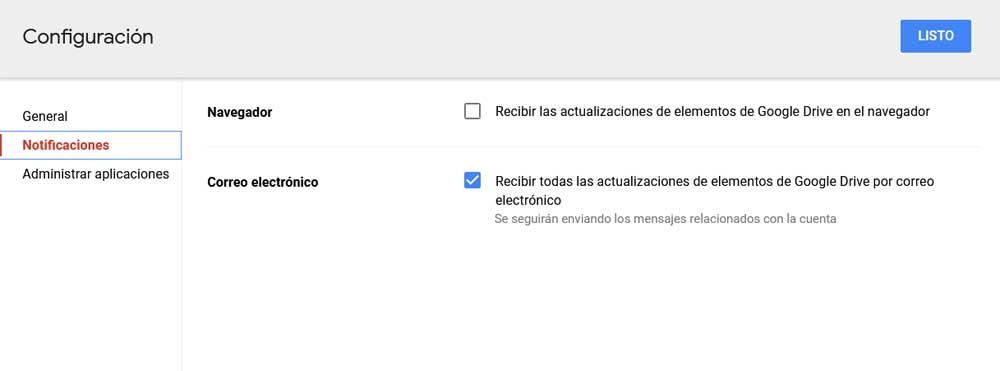
Gestionar el uso de aplicaciones desde Drive
Asimismo la plataforma de almacenamiento nos permite interactuar con otros programas para llevar a cabo ciertas tareas, al menos de forma predeterminada. Pero eso es algo que igualmente podemos personalizar si así lo deseamos. Esto es algo que igualmente logramos desde el apartado de Configuración / Administrar aplicaciones.

